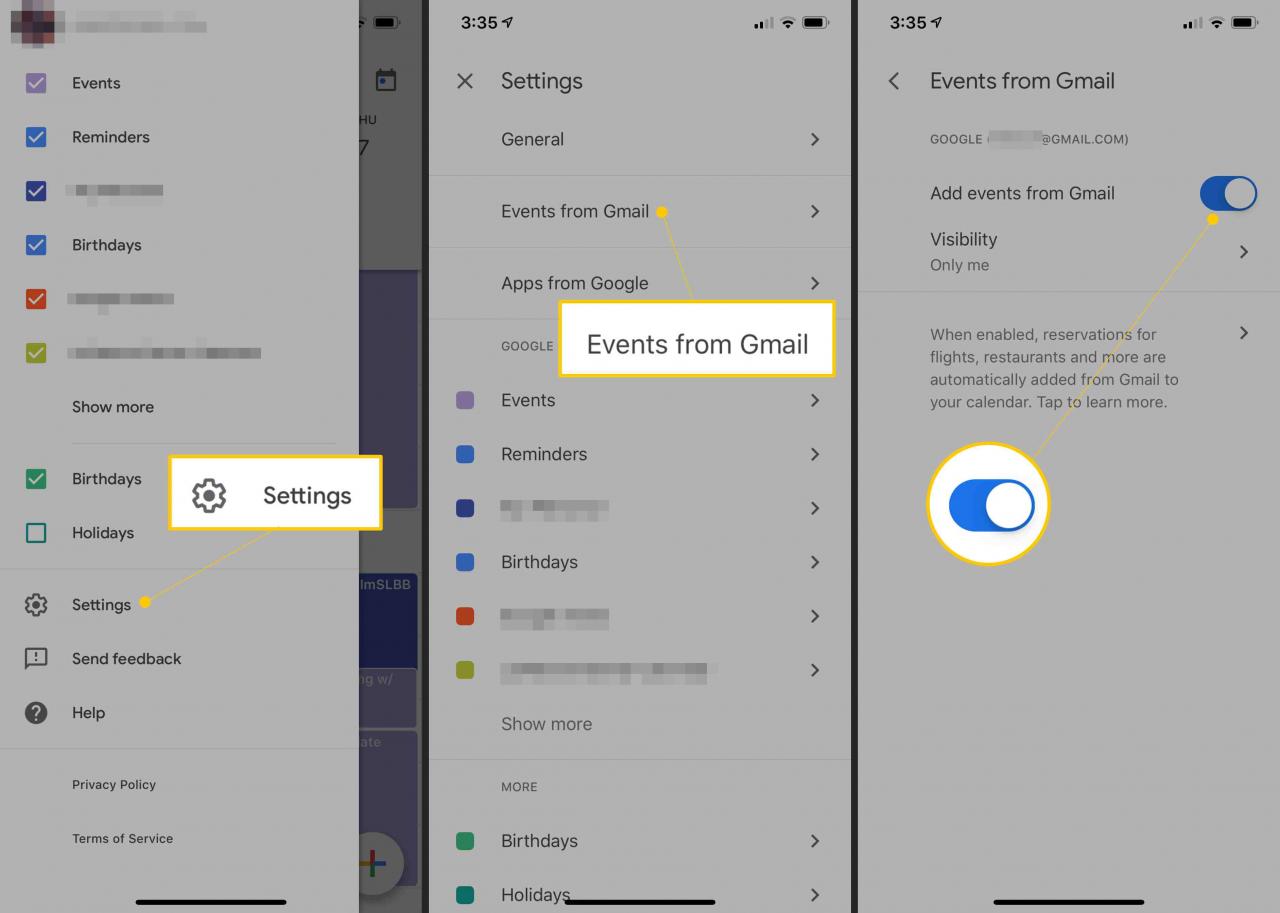Se pianifichi molti appuntamenti in Gmail, apprezzerai la facilità con cui puoi generare un evento di Google Calendar basato su un'e-mail contenente informazioni sull'evento. Poiché Gmail e Google Calendar sono strettamente integrati, puoi creare un evento legato a un'e-mail anche se il messaggio non menziona affatto una data. Questa funzione è utile se utilizzi un browser per computer o un'app per dispositivi mobili per accedere al tuo account Gmail.
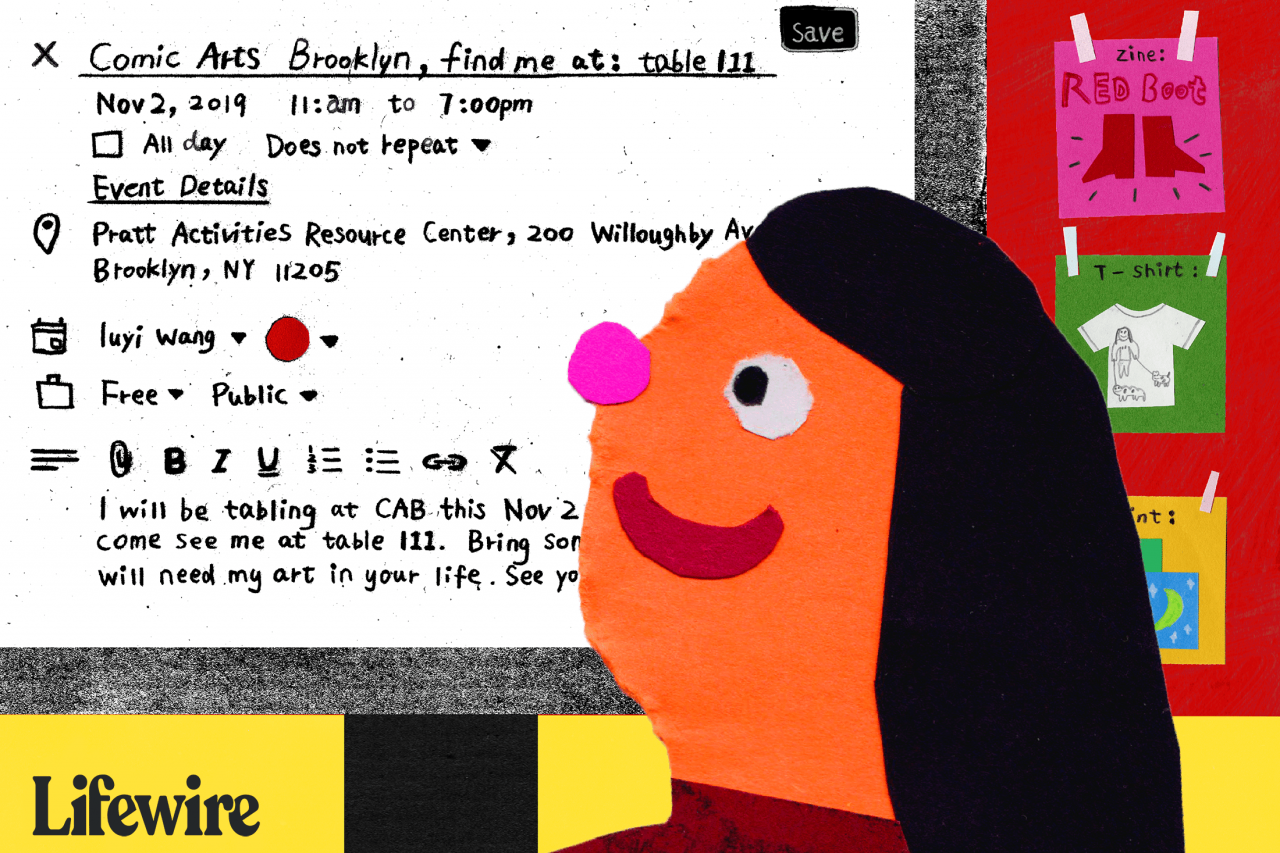
Lifewire / Luyi Wang
Le istruzioni in questo articolo si applicano a Google Calendar sia sull'app mobile che sulla versione desktop a cui si accede tramite un browser web.
Come creare un evento di Google Calendar da un'e-mail in un browser
Se accedi a Gmail dal browser di un computer, i passaggi per l'aggiunta di un evento di calendario differiscono dall'utilizzo di Gmail in un'app per dispositivi mobili.
-
Apri il messaggio in Gmail e fai clic sull'icona con i tre punti sulla barra degli strumenti. In alternativa, puoi premere il tasto punto se hai attivato le scorciatoie da tastiera di Gmail.
-
Seleziona Crea Evento per aprire una schermata di Google Calendar. Google Calendar popola il nome dell'evento con la riga dell'oggetto dell'email e l'area della descrizione con il contenuto del corpo dell'email. Apporta le modifiche necessarie a queste due aree.
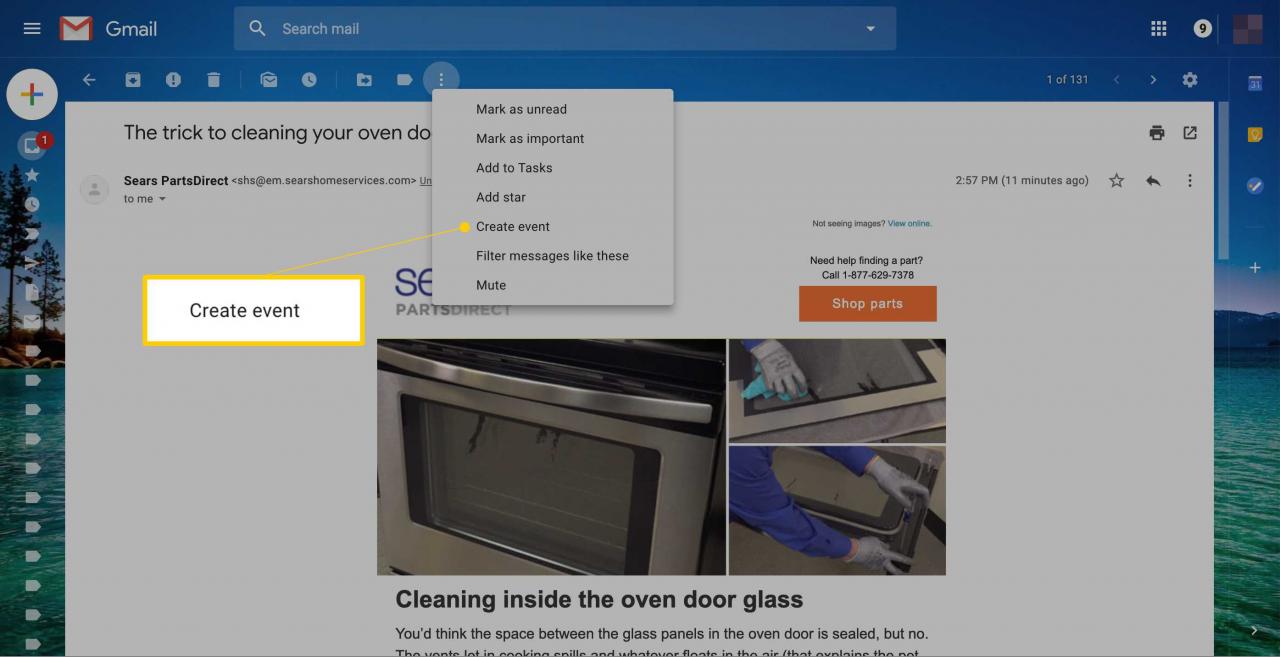
-
Seleziona una data, un'ora di inizio e un'ora di fine dai menu a discesa sotto il nome dell'evento nella parte superiore dello schermo se non vengono trasferiti dall'e-mail. Se l'evento è un evento che dura tutto il giorno o si ripete a intervalli regolari, effettuare le scelte necessarie nell'area della data.
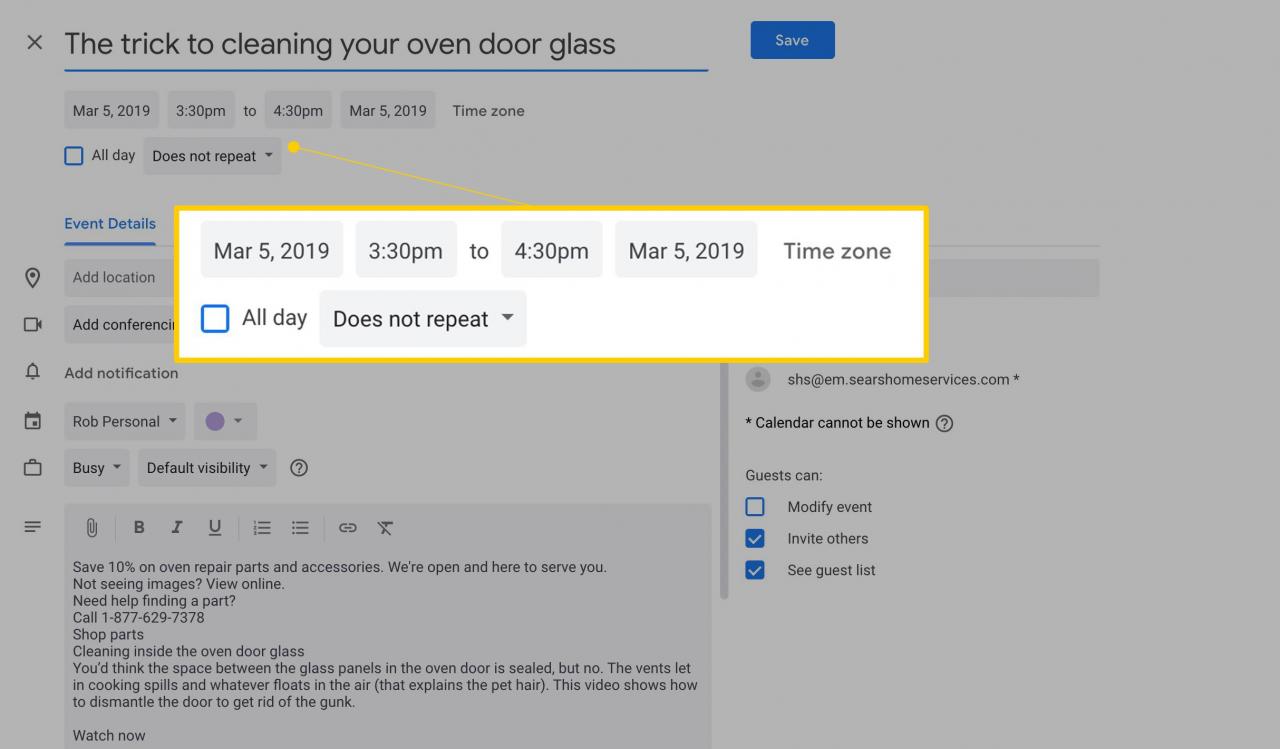
-
Aggiungi una location per l'evento.
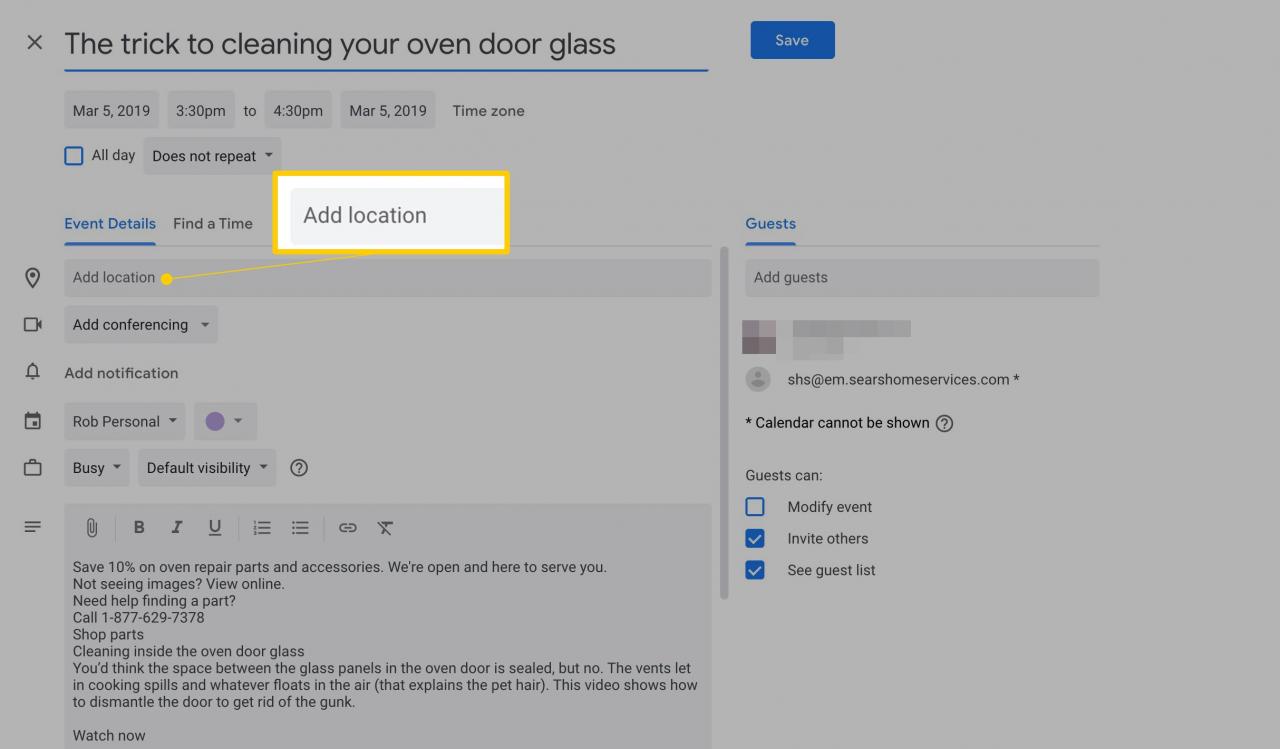
-
Imposta una notifica per ricordarti dell'evento all'ora specificata.
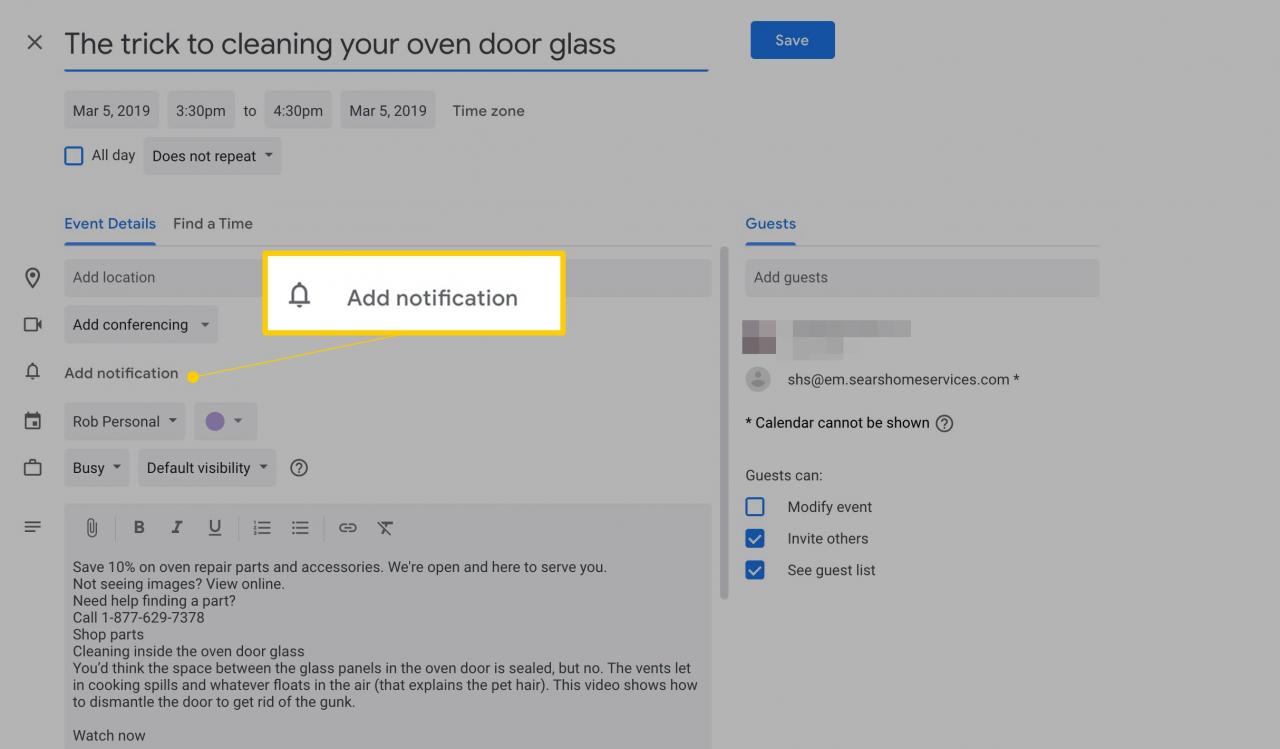
-
Assegna un colore per indicare se sei occupato o libero durante l'evento.
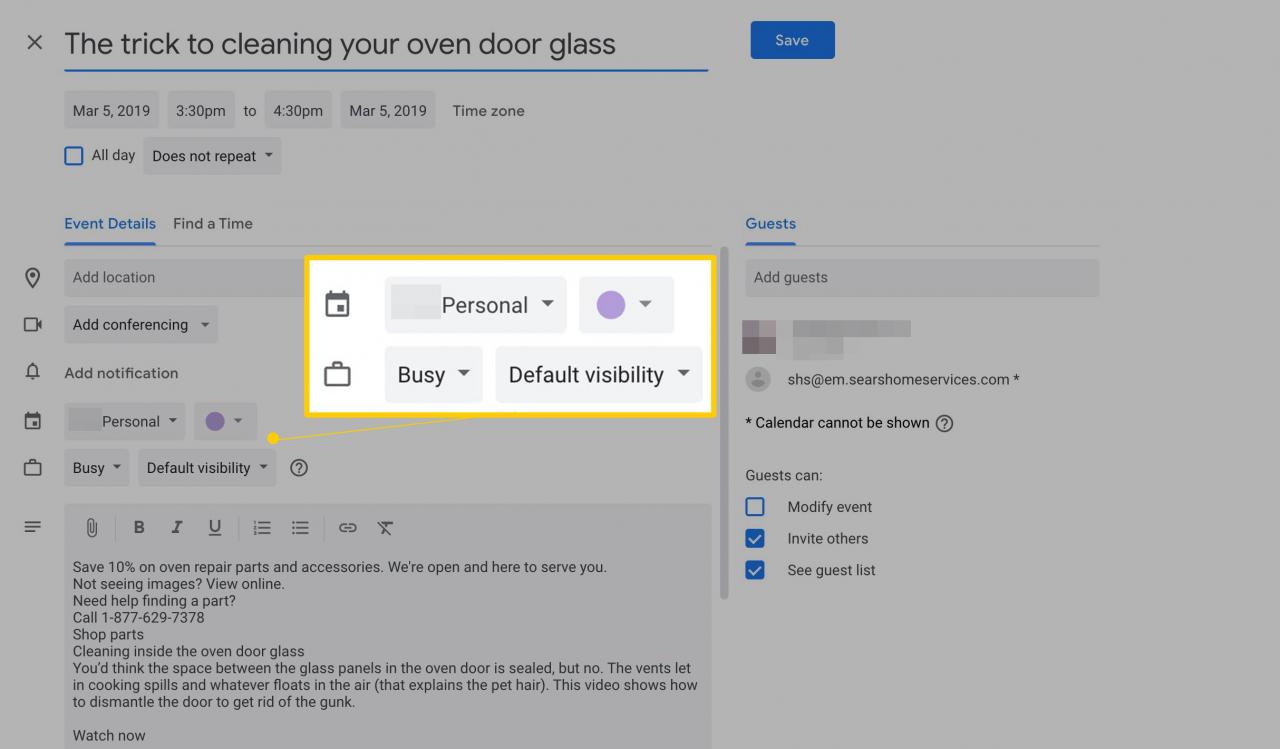
-
Stampa Risparmia per salvare l'evento nel tuo calendario. Se è necessario apportare modifiche in un secondo momento, selezionare l'evento nel calendario e quindi fare clic su Matita icona per modificare l'evento.
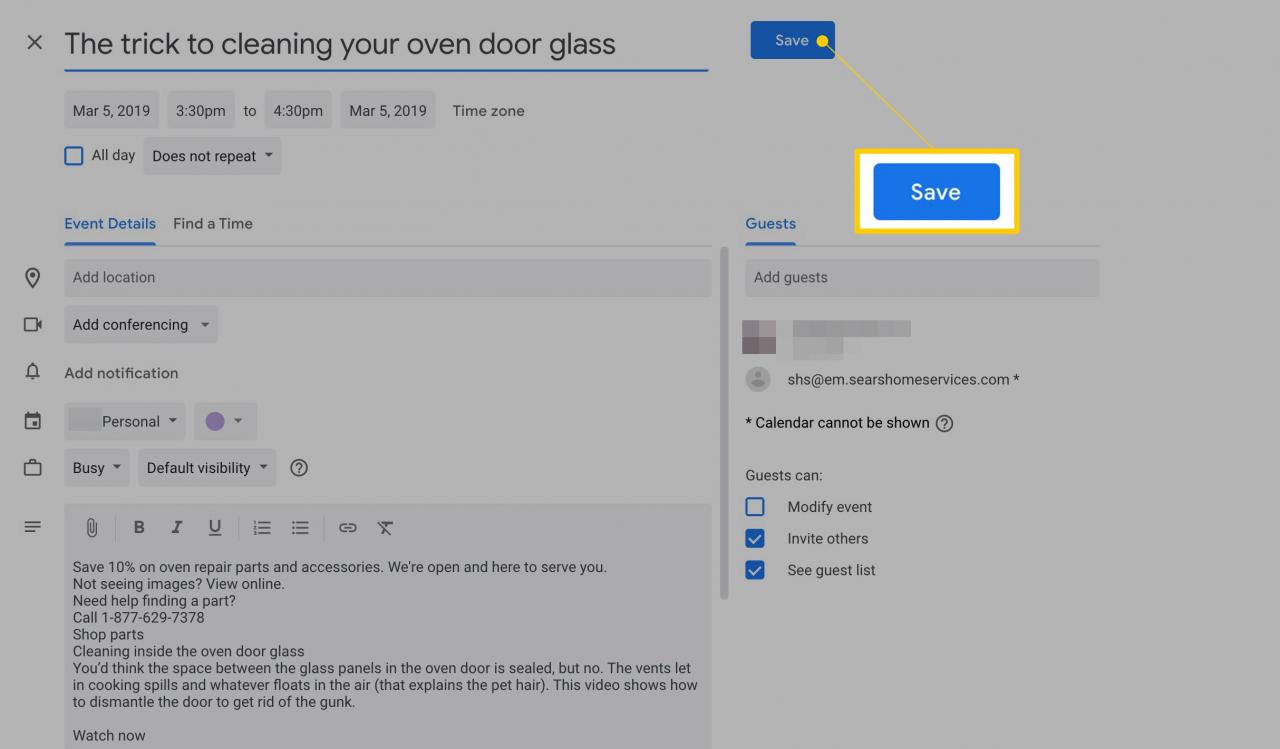
Aggiungi automaticamente gli eventi di Gmail a Google Calendar utilizzando un'app mobile
Se utilizzi sia Gmail che Google Calendar sul tuo dispositivo mobile, le prenotazioni e determinati eventi vengono inseriti automaticamente nel tuo calendario. Questa pratica funzione si applica agli eventi nelle e-mail di conferma da parte di aziende relative a prenotazioni di hotel, ristoranti e voli e per eventi a pagamento come film e concerti.
-
Apri l'app Google Calendar sul tuo dispositivo mobile. Espandi il file menu nella parte superiore dello schermo e toccare Impostazioni.
-
Rubinetto Eventi da Gmail.
-
La schermata che si apre contiene le informazioni di accesso di Google e un dispositivo di scorrimento di attivazione / disattivazione accanto a Eventi da Gmail. Clicca il cursore per spostarlo in posizione ON. Ora, quando ricevi un'email nella tua app Gmail su un evento come un concerto, una prenotazione di un ristorante o un volo, viene aggiunto automaticamente al tuo calendario. Puoi eliminare un singolo evento o disattivare questa funzione se non desideri che gli eventi vengano aggiunti automaticamente.
Se in seguito ricevi un'e-mail che aggiorna l'evento, ad esempio con un cambio di orario, tale modifica viene aggiunta automaticamente all'evento del calendario. Non puoi modificare questi eventi da solo, ma puoi eliminarli se necessario.